Visualizza il documento Word nel Web dopo aver convertito Word in HTML utilizzando Python SDK
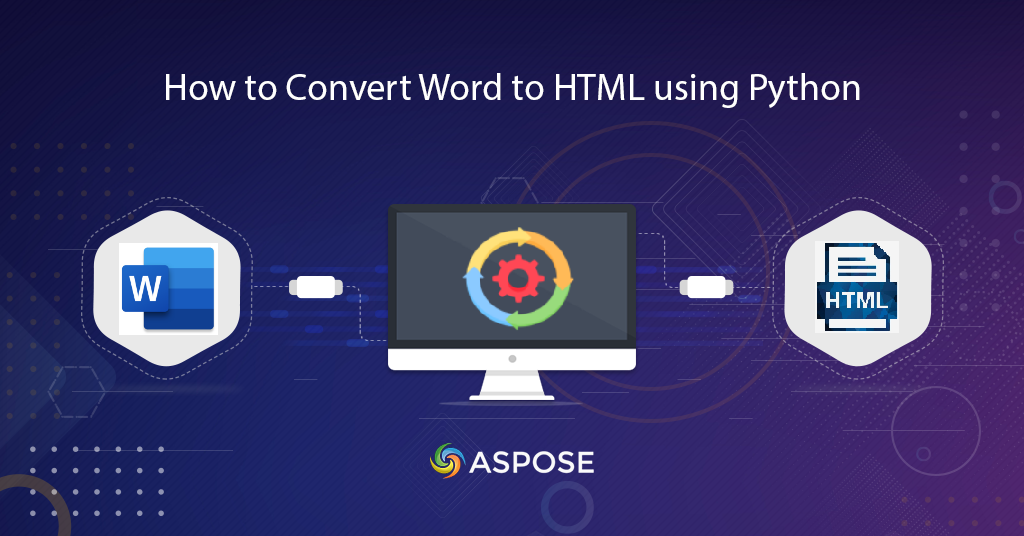
Converti Word in HTML | Conversione da Word a HTML con Python SDK
Questo articolo spiegherà i passaggi per convertire Word in HTML utilizzando Python SDK. Sappiamo che i documenti Word sono ampiamente utilizzati per la condivisione di informazioni ufficiali e personali. Tuttavia, la sfida arriva quando dobbiamo visualizzare o visualizzare il documento in un browser web. Quindi una soluzione intelligente è convertire i documenti di Word in formato HTML.
- API di conversione da Word a HTML
- Converti Word in HTML usando Python
- Conversione da Word a HTML utilizzando il comando cURL
API di conversione da Word a HTML
Aspose.Words Cloud è in grado di caricare documenti MS Word, OpenOffice o WordProcessingML. Ti consente di manipolare a livello di singolo elemento o trasformare questi file in Formati di file supportati. Ora, per utilizzare le funzionalità di elaborazione dei documenti nell’applicazione Python, dobbiamo usare Aspose.Words Cloud SDK for Python. Quindi, per utilizzare l’SDK, il primo passo è l’installazione che è disponibile per il download su PIP e GitHub. Esegui il seguente comando sul terminale della riga di comando per installare l’SDK:
pip install aspose-words-cloud
Il prossimo passo è creare un account gratuito visitando Aspose.Cloud dashboard, in modo da poter gestire i tuoi documenti nel cloud storage.
Converti Word in HTML usando Python
Si prega di seguire le istruzioni fornite di seguito per caricare il documento Word dall’unità locale e caricarlo nell’archivio cloud. Quindi inizializzeremo la routine per convertire il file DOC in formato HTML e salvare l’output nello stesso archivio cloud.
- Prima di tutto, crea un’istanza di WordsApi utilizzando le credenziali del client
- In secondo luogo, documento word dall’unità locale e caricamento nell’archivio cloud utilizzando il metodo uploadfile(…).
- Ora crea un’istanza di GetDocumentWithFormatRequest che definisce il file Word di input e il documento HTML risultante
- Infine, chiama il metodo getdocumentwithformat(…) per avviare il processo di conversione
# Per ulteriori esempi, visitare https://github.com/aspose-words-cloud/aspose-words-cloud-python
# Ottieni la chiave dell'app e il SID dell'app da https://dashboard.aspose.cloud/
try:
# Credenziali del cliente
client_secret = "1c9379bb7d701c26cc87e741a29987bb"
client_id = "bbf94a2c-6d7e-4020-b4d2-b9809741374e"
# creare un'istanza di WordsApi
words_api = WordsApi(client_id,client_secret)
# Nome del documento word di input
inputFileName = 'test_multi_pages.docx'
resultantFile = 'Converted.html'
# Carica il documento Word di origine su Cloud Storage
words_api.upload_file(asposewordscloud.models.requests.UploadFileRequest(open('C:\\Users\\Downloads\\'+inputFileName, 'rb'), "", None))
# Creare un oggetto per la conversione del documento
request = asposewordscloud.models.requests.GetDocumentWithFormatRequest(inputFileName, "HTML", None, None, None,
None, resultantFile, None)
# avviare l'operazione di conversione da Word a JPEG
result = words_api.get_document_with_format(request)
# stampa messaggio in console (facoltativo)
print('Conversion process completed successfully !')
except ApiException as e:
print("Exception while calling WordsApi: {0}".format(e))
Il documento word di esempio utilizzato nell’esempio precedente può essere scaricato da testmultipages.docx.
Conversione da Word a HTML utilizzando il comando cURL
I comandi cURL possono anche essere usati per convertire documenti word in formato HTML. Tuttavia, prima di avviare il processo di conversione, dobbiamo creare un token di accesso JWT basato sulle credenziali personali del cliente. Quindi, crea il token JWT eseguendo il seguente comando.
curl -v "https://api.aspose.cloud/connect/token" \
-X POST \
-d "grant_type=client_credentials&client_id=bbf94a2c-6d7e-4020-b4d2-b9809741374e&client_secret=1c9379bb7d701c26cc87e741a29987bb" \
-H "Content-Type: application/x-www-form-urlencoded" \
-H "Accept: application/json"
Una volta generato il token JWT, dobbiamo eseguire il seguente comando per caricare un documento word di esempio nell’archivio cloud:
curl -v -X PUT "https://api.aspose.cloud/v4.0/words/storage/file/input.docx" \
-H "accept: application/json" \
-H "Authorization: Bearer <JWT Token>" \
-H "Content-Type: multipart/form-data" \
-d {"fileContent":{c:\Users\nayyer\Downloads\test_doc.docx}}
Ora esegui il seguente comando per convertire il documento word dall’archivio cloud al formato HTML e salva l’HTML risultante nello stesso archivio cloud.
curl -v -X GET "https://api.aspose.cloud/v4.0/words/test_multi_pages.docx?format=HTML&outPath=Resultant.html" \
-H "accept: application/octet-stream" \
-H "Authorization: Bearer <JWT Token>"
Conclusione
In questo articolo, abbiamo appreso i passaggi per eseguire Word in HTML utilizzando Python SDK. Allo stesso modo, abbiamo anche esplorato l’opzione per eseguire la conversione da DOC a HTML, da DOCX a HTML utilizzando i comandi cURL. Il processo di conversione completo è così semplice e diretto che devi solo concentrarti sui tuoi requisiti aziendali e dimenticare le complessità interne della conversione dei documenti. L’API gestisce tutte le routine di conversione tra documenti e restituisce il contenuto risultante. Ti suggeriamo di esplorare la Programmers Guide per conoscere altre funzionalità offerte dall’SDK. Inoltre, il codice sorgente completo dell’SDK cloud è disponibile per il download su GitHub ed è possibile scaricarlo e aggiornarlo in base alle proprie esigenze.
Argomenti correlati
Ti consigliamo di visitare i seguenti articoli per conoscere: